|
PaintShopPro
***



***
T096 - Kate
***
La leçon est traduit en néerlandais par
"Kad's design"
ICI
.
Merci
Karin pour ce
beau travail
La leçon est traduite en italien par Byllina
ICI.
Merci Byllina pour ce
beau travail
***
Ce
tutoriel a été réalisé
dans PSP X3 mais peut être effectué dans les autres versions
PSP
Ce tutoriel est de ma
création et est destiné à usage personnel.
Si vous désirez le
partager dans un groupe, site ou forum, il est impératif de mettre
un lien vers mon site et surtout vers ce tutoriel
Les tutoriels ou
traductions du site m'appartiennent. Il est interdit d'en copier
partie ou totalité.
***
Pour faire ce tutoriel vous
aurez besoin
:
Tubes de Adrimar , de
MMDesign et de
Guismo avec leur autorisation
ICI.
Je les en remercie.
Vyp_selections_kate
. Installer dans votre dossier
Selections de My PSP File
Masque - Installer dans votre dossier
Masques de My PSP File
Preset
Alien Skin Impact.
Installer dans le dossier Shadows de votre Filtre
Tube argent
.Placer dans
le dossier
Tubes à image de My PSP File
Polices - Placer
dans le dossier de fournitures de ce tutoriel
***
Filtres :
ICI
Graphic Plus/Cross Shadow
Pentacom/Color Dot
Flaming Pear/Flood
Funhouse/Angulate
Richard Rosenman/Solid Border
L&K/Raysa
AAA Frames
Alien Skin Eye Candy Impact 5
***
Matériel :

***
Les tubes sont offerts à usage personnel
Vous n'avez pas la permission de placer ces tubes
sur un autre site sans la permission du créateur
Pfeil
 |
Cette flèche pour marquer votre ligne
Clic gauche pour la déplacer
|
***
1 - Ouvrir les tubes
, les
dupliquer et fermer les originaux
2 -
Placer en avant-plan la
couleur #c7313c et en
arrière-plan la couleur #68141d
**Configurer un dégradé
linéaire angle: 45°/Répétitions : 3
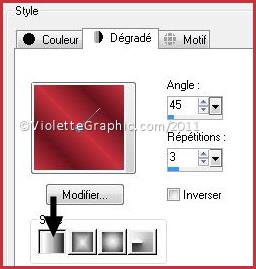
3 - Ouvrir
une image transparente de 950 et 550 pixels
*Remplir de dégradé
**Réglages/Flou/Flou
gaussien : rayon: 20
4 - Effets/Graphic
Plus/Cross Shadow réglages
suivants :
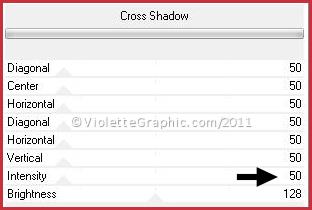
5 - Effets/Effets
d'image/Mosaïque sans jointure réglages
suivants :

6 - Effets/L&K/Raysa
réglages
suivants :

7 - Sélection/Charger/Enregistrer une sélection/charger à
partir du disque
Charger la
sélection Vyp_Kate01.PspSelection
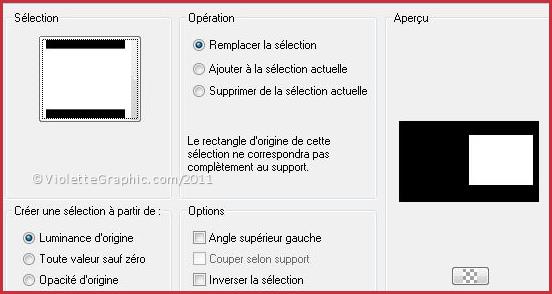
Sélection/Transformer la
sélection en calque
**Sélection/Ne rien sélectionner
Vous ne voyez plus rien...
8 - Activer le tube MMDesignz_451_101209 .pspimage
Modifier/Copier/Modifier/Coller
comme nouveau calque
Effets/Effets d'image/décalage réglages
suivants:

9 - Activer le calque de la sélection:
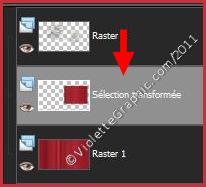
**Sélection/sélectionner tout
Sélection/Flottante
Sélection/Statique

10 - Activer le calque 2

Modifier/Couper
**Couches/Nouveau calque
Modifier/Coller
dans la sélection
Mode de calque : Ecran
Opacité : 84%
**Couches/Dupliquer
Mode de calque : Normal
Opacité : 75%
11 - Sélection/Modifier/Sélectionner les bords de la sélection
**Couches/Nouveau calque

Remplir de couleur #938588
**Sélection/Ne rien sélectionner
** Effets/Pentacom/jeans réglages par défaut
Effets/Effets de bords/Accentuer
**Effets/Effets 3D/Ombre
Portée :
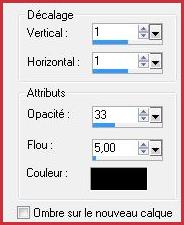
12 - Activer le calque de la
sélection transformée
Couches/Arranger/Déplacer
vers le
haut
**Couches/Dupliquer
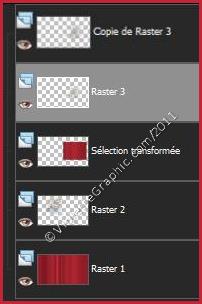
** sur la couche inférieure
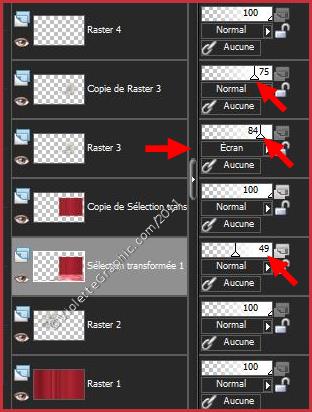
**Effets/Flaming Pear/Flood réglages suivants :
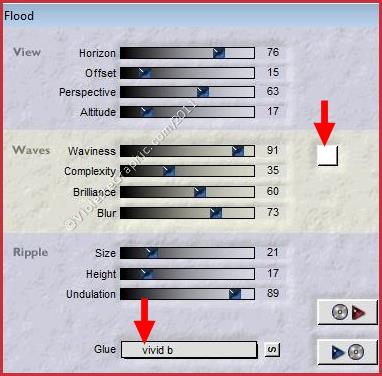
Opacité à 49%
13 - Fermer les calques 1 / 2
et celui de la sélection
**Couches/Fusionner les
calques visibles
et renommer vos calques
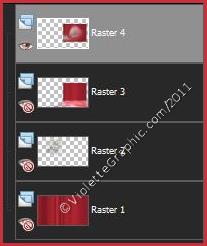
**Effets/Alien Skin Eye Candy 5 Impact/ Perspective Shadow
rechercher votre preset Vyp_shadow_Kate01 /OK

14 - Activer le calque 1
Sélection/Charger/Enregistrer une sélection/charger à
partir du disque
Charger la
sélection Vyp_Kate02.PspSelection

Sélection/Transformer la
sélection en calque
**Couches/Arranger/Déplacer
en haut de la pile
**Sélection/Ne rien sélectionner
** Effets/Funhouse/Angulate réglages suivants
:

Sélection/sélectionner tout
Sélection/Flottante
Sélection/Statique
15
- Sélection/Modifier/Sélectionner les bords de la sélection
**Couches/Nouveau calque

Remplir de couleur #938588
**Sélection/Ne rien sélectionner
** Effets/Pentacom/jeans réglages par défaut
Effets/Effets de bords/Accentuer
** activer le calque 5
Couches/Fusionner le
calque du dessous
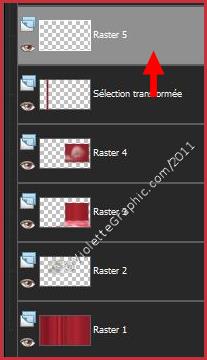
**Effets/Alien Skin Eye Candy 5 Impact/ Perspective Shadow
rechercher votre preset Vyp_shadow_Kate02 /OK
16
-
Couches/Nouveau calque
Remplir de couleur #ffffff
**Activer le masque MaskViolette_R15 .jpg
Couches/Nouveau calque de masque/à partir d'une image/Ajout d'un
masque à partir d'une image
sélectionner
le
masque MaskViolette_R15 .jpg
cocher luminance d'origine

Couches/Supprimer/oui
Couches/Fusionner le groupe
**Couches/Arranger/Déplacer
vers le bas

**Couches/Dupliquer
17 - Activer le tube
Adrimar 115.pspimage
Modifier/Copier/Modifier/Coller
comme nouveau calque
Image/Redimensionner à 80% x 4 fois/décocher " tous les
calques"
Image/Miroir
**Effets/Effets d'image/décalage réglages
suivants:

18 - Couches/Dupliquer
**Activer le tube original
** Réglages/Flou/Flou gaussien : rayon :
10
19 - Activer le calque supérieur
Effets/Alien Skin Eye Candy 5 Impact/ Perspective Shadow
appliquer le preset Vyp_shadow_Kate03.f1s /OK
20 - Activer le tube
cal-guis-decornoelorig-2112008.pspimage
Modifier/Copier/Modifier/Coller
comme nouveau calque
Image/Redimensionner à 50% puis à 85% /décocher " tous les
calques"
**Effets/Effets d'image/décalage réglages
suivants:
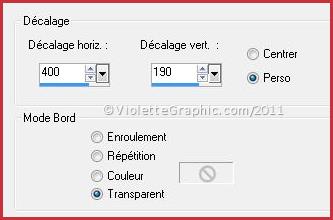
Effets/Effets de bords/Accentuer
Effets/Alien Skin Eye Candy 5 Impact/ Perspective Shadow
appliquer le preset Vyp_shadow_Kate02.f1s /OK
21 - Activer l'outil Texte/Police
Bas Relief /taille : 40/ vectoriel/crénage : 25
avant-plan
fermé/couleur arrière-plan #ffffff

Entrer le texte:
BONNE
ANNEE
clic sur Appliquer
Couches/Transformer en calque
raster
**Effets/Effets 3D/Ombre Portée :
-39/-73/30/1/couleur
#ffffff
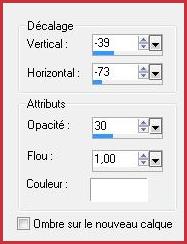
**Placer
vers le bas
22 - Activer l'outil Texte/Police PZZZanerOne /taille : 72/ vectoriel/crénage : 25
avant-plan
fermé/couleur arrière-plan #ffffff

Entrer le texte:
Kate
clic sur Appliquer
Couches/Transformer en calque
raster
**Effets/Effets 3D/Ombre Portée :
1/1/30/1/couleur
#000000
Placer comme sur l'image finale
23 - Couches/Nouveau calque
Activer l'outil tube, rechercher le tube
poussière d'argent
et parsemez votre travail à votre goût
24
- Couches/Fusionner Tout
25 -
Effets/Richard Rosenman/Solid Border
réglages suivants:
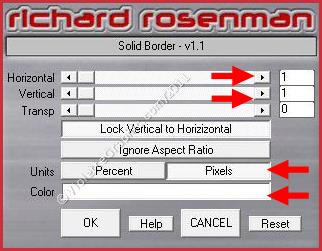
26 - Modifier/copier
27 - Image/Ajouter des bordures : 45 pixels couleur
#8e1c27
Sélectionner
la bordure
avec la baguette magique
( valeur: RVB /Tolérance et Progressivité à 0 /intérieur)
28 - Couches/Nouveau calque
Modifier/Coller dans la sélection
Réglages/Flou/Flou gaussien : 10
**Effets/AAA Frames/ TEXTURE FRAME réglages suivants :
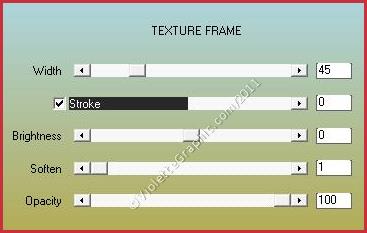
**Effets/AAA Frames/FOTO FRAME réglages
suivants :
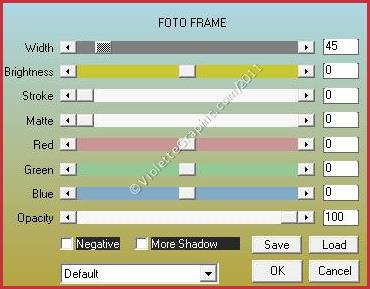
**Sélection/Ne rien sélectionner
29
- Couches/Fusionner Tout
30 -
Effets/Richard Rosenman/Solid Border
réglages précédents
31
- Placer votre signature
32
- Couches/Fusionner Tout
33 - Exporter en JPEG
Optimisé
***
Une autre version:
***
Les versions
de mes traductrices que je remercie
***
|
 |
 |
|
Karin01 |
Karin02 |
|
 |
 |
|
Byllina01 |
Byllina02 |
***
Vos Réalisations :
Félicitations pour votre beau travail
***
Mes remerciements
***

***
5 Octobre 2011
Tutoriel testé par Gaillarde que je
remercie

|